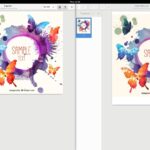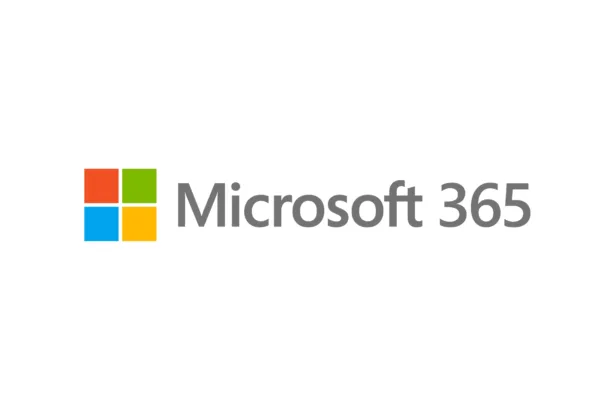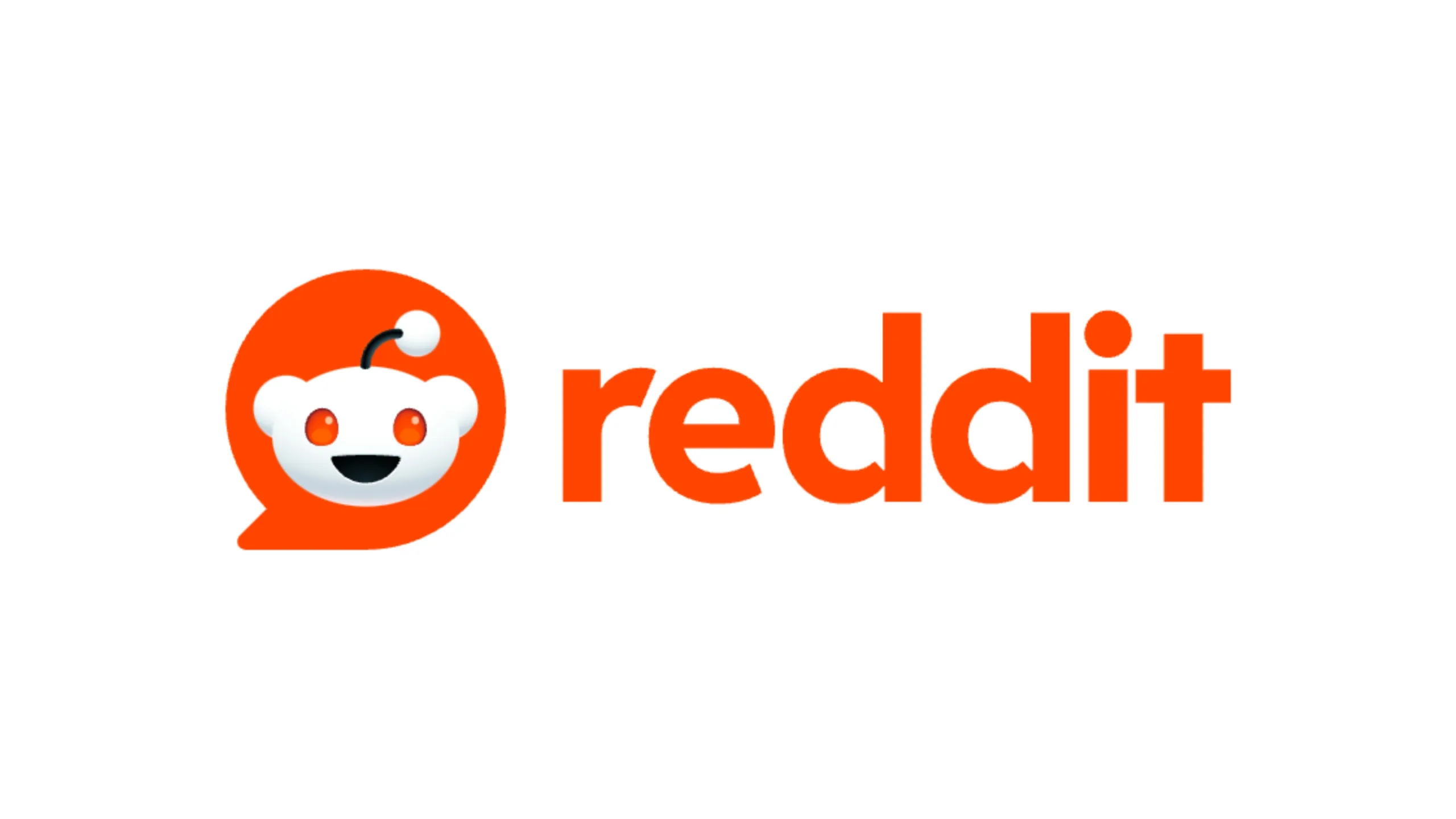Se você sempre foi usuário do Popcorn Time saiba que ele não morreu, pelo contrário, voltou com tudo. E para quem não conhece, vamos então a uma breve apresentação. O Popcorn Time é uma aplicação que permite que você assista a filmes e séries através do seu computador, funciona como o Netflix, porém gratuitamente. E nesta dica você confere, como instalar o Popcorn Time em qualquer distro Linux, como Ubuntu, Debian, Fedora, openSUSE, CentOS, Arch Linux, Linux Mint, enfim, qualquer distribuição GNU/Linux.
Como instalar o Popcorn Time no Ubuntu, Debian, Fedora, openSUSE, Linux Mint ou em qualquer distro Linux
Como já era de se esperar, o Popcorn Time não possui um pacote .deb para distribuições como Debian, Ubuntu ou um .RPM como Fedora, openSUSE, ele vem como um tar.xz e basta extrair e usar que tudo vai funcionar perfeitamente, mas não se preocupe, vamos deixar tudo organizado, movendo os itens do pacote para os locais dos aplicativos e vamos criar atalhos.
Para começar, execute os comandos abaixo no Terminal em sua distribuição Linux:
Se você usa uma distribuição Linux com arquitetura de 64 bit execute o seguinte:
wget https://get.popcorntime.sh/repo/build/Popcorn-Time-0.3.10-Linux-64.tar.xz -O popcorntime.tar.xz
Se você usa uma distribuição Linux com arquitetura de 32 bit execute o seguinte:
wget https://get.popcorntime.sh/repo/build/Popcorn-Time-0.3.10-Linux-32.tar.xz -O popcorntime.tar.xz
Primeiro vamos criar um pasta para que logo em seguida façamos a extração:
sudo mkdir /opt/popcorntime
Em seguida vamos fazer a extração:
sudo tar Jxf popcorntime.tar.xz -C /opt/popcorntime/
Agora vamos deixar tudo organizado, precisamos criar um atalho na sua distribuição Linux, não se preocupe, vai funcionar em qualquer distribuição:
sudo echo -e '[Desktop Entry]\n Version=1.0\n Name=popcorntime\n Exec=/opt/popcorntime/Popcorn-Time\n Icon=/opt/popcorntime/src/app/images/icon.png\n Type=Application\n Categories=Application' | sudo tee /usr/share/applications/popcorntime.desktop
Agora, vamos fazer com que este atalho seja executável:
sudo chmod +x /usr/share/applications/popcorntime.desktop
Se preferir, copie o atalho para a área de trabalho:
cp /usr/share/applications/popcorntime.desktop ~/Área\ de\ Trabalho/
Caso você esteja usando um sistema em inglês, execute o comando abaixo:
cp /usr/share/applications/popcorntime.desktop ~/Desktop
Feito, agora é só aproveitar!